Hvis du ikke har en Android-smarttelefon, eller ikke liker å spille spill på Android-telefonen din, selv om du er en fan av Android-spill, er det en løsning for deg. I denne artikkelen har vi kommet opp med 3 beste måter å spille Android-spill på Windows-basert PC eller Mac ved hjelp av populære emulatorer og mest populære nettleser, Google Chrome. Så, uten videre, la oss begynne.
Merk: Denne løsningen fungerer også i tilfelle når du prøver å kjøre et high-end-spill på Android-enheten din med beskjedne spesifikasjoner, men det fortsetter å henge på deg.
3 beste måtene å spille Android-spill på PC og Mac:
Spill Android-spill på PC ved hjelp av BlueStacks
BlueStacks er uten tvil den mest populære Android-emulatoren i markedet. Og er også den enkleste å sette opp. Det tilbyr en rekke funksjoner som sky-tilkobling og SMS-synkronisering, og også muligheten til å laste ned apper og spill fra tre forskjellige butikker.
- Last ned BlueStacks App Player (cloud.BlueStacks.com/api/getdownload?platform=win)
- Gå gjennom standard installasjonsprosedyre
- Når du er installert, start BlueStacks
- Du vil bli møtt av startskjermen
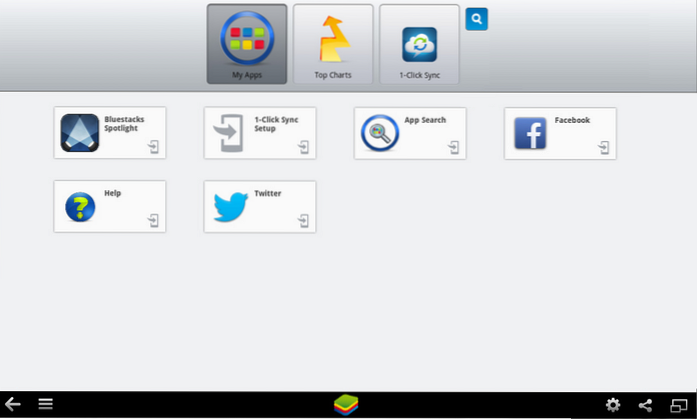
- Konfigurer Google-kontoen din ved å klikke på 1-Click Sync setup på My Apps-siden
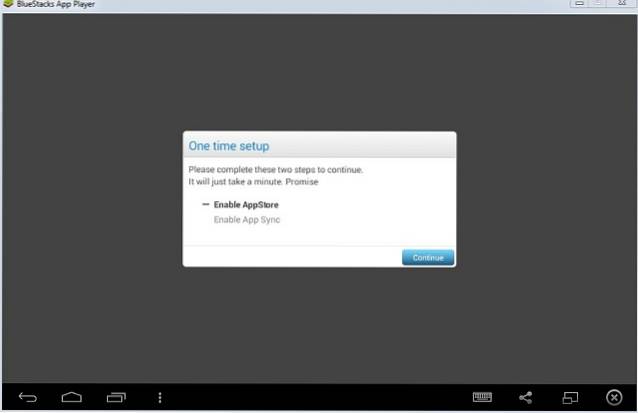
- Følg standard påloggingsprosedyre for å koble til Google-kontoen din
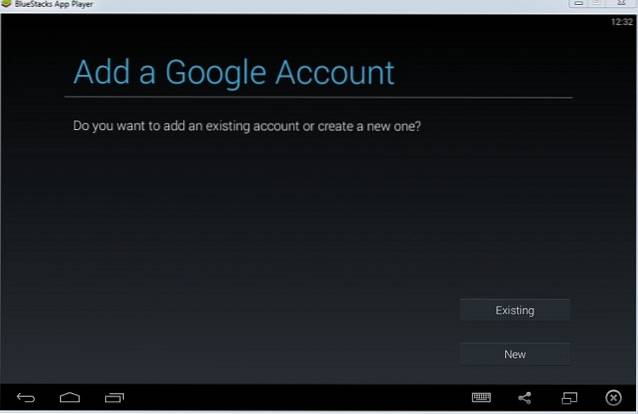
- Når det er gjort, klikker du på søkeknappen på siden Mine apper for å søke etter spillet du vil laste ned
- Du får en melding om å velge butikken du vil laste ned appen fra
- Når du har valgt butikken du ønsker, blir du sendt til nedlastingssiden av spillet
- Installer appen
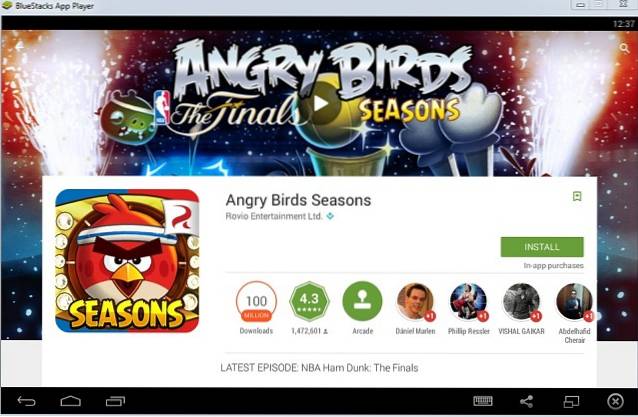
- Den vil nå være der på siden for appene mine
- Klikk på den for å kjøre den
- Spillet ditt starter nå
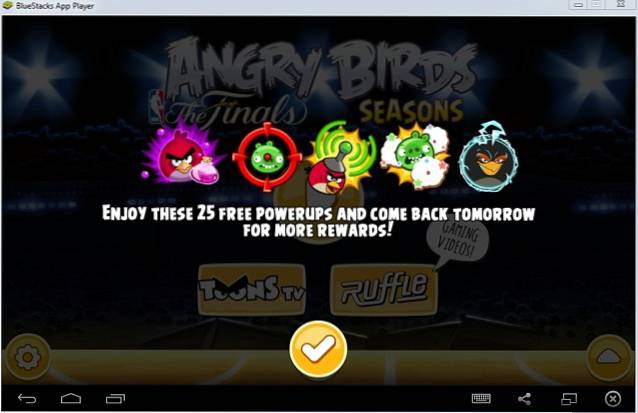
Kompatibilitet: Windows XP (bare 32-bit), Windows Vista, Windows 7, 8, 8.1
Spill Android-spill på PC ved hjelp av GenyMotion
Mens en mindre kjent Android-emulator, er GenyMotion veldig populær i Android Dev Community, for ytelsen den tilbyr. Dette betyr ikke at du må være og Android-utvikler for å dra nytte av GenyMotion, det tar ikke for lang tid å konfigurere den.
- Gå over til GenyMotion-nettstedet (GenyMotion.com)
- Registrer deg for en konto og bekreft den.
- Når du er bekreftet, logger du på
- Gå nå til nedlastingssiden (GenyMotion.com/download)
- Vær sikker på at du ikke klikk på Get GenyMotion uten VirtualBox
- Når du har lastet ned, følger du installasjonsprosedyren som er ganske standard
- Når GenyMotion er installert, kjør den

- Logg på med GenyMotion-kontoen din
- Klikk på + for å legge til en Android-enhet
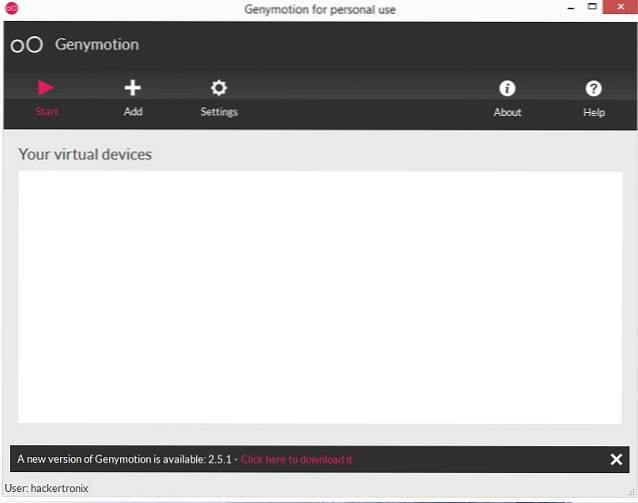
- Last ned en versjon du har valgt (I dette tilfellet valgte jeg en Nexus 9)
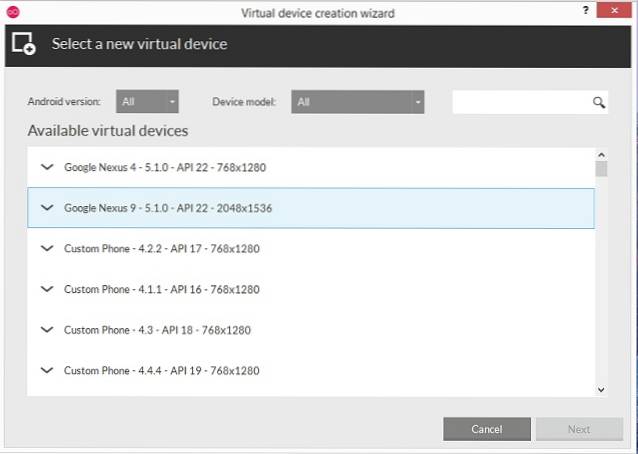
- Når du har lastet den ned og distribuert den, finner du den under listen over virtuelle enheter
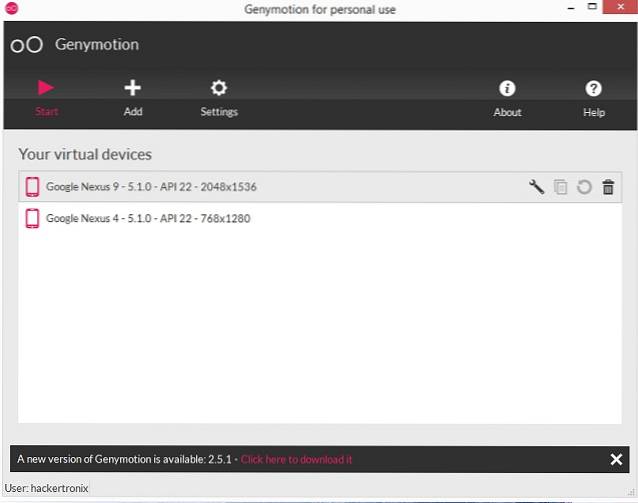
- Velg den og klikk på Play-knappen
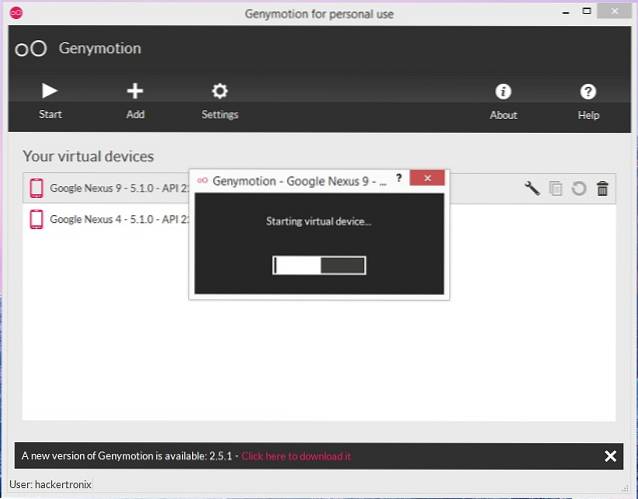
- Vent til enheten din starter.
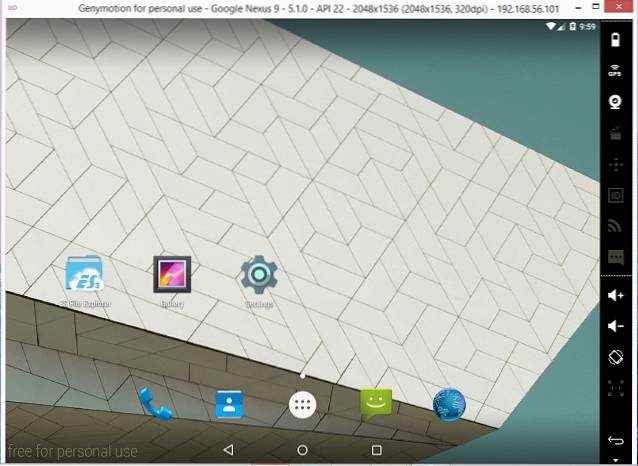
- Når enheten er i gang, bruker du Windows Explorer til å bla til stedet der du har Android-appen
- Dra og slipp .apk-filen til GenyMotion-vinduet.

- Du vil se en "filoverføring pågår" ledetekst
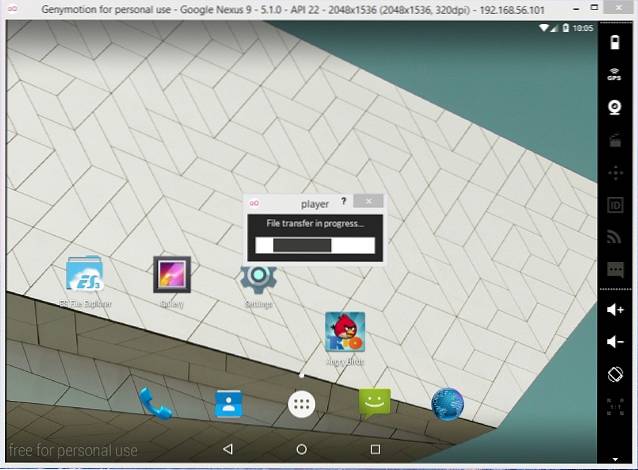
- Når spillet er overført, kjører det automatisk
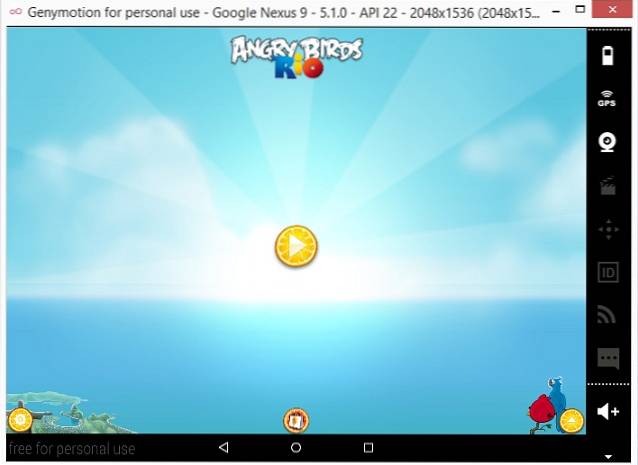
- Og nå kan du spille favorittspillet ditt på din PC
Genymotion er kompatibel med følgende plattformer:
- Windows: Windows Vista, Windows 7, 8, 8.1
- Mac: Mac OS X 10.8 (64 bit) eller nyere
- Linux: Ubuntu 12.04 (32/64 bit) eller nyere, eller Debian 7 (64 bit) eller nyere
Spill Android-spill på PC ved hjelp av Google Chrome
Under Google I / O 2014 kunngjorde Google at de bringer Android-apper til Chrome OS i et forsøk på å forene de to plattformene. Selv om dette bare var en god nyhet for eiere av Chromebook, inntil i år, da Google lanserte Arc Welder. Arc Welder er en app som du kan installere på Chrome-nettleseren din, og deretter kjøre Android-apper rett på toppen av Chrome. Hva Arc-sveiser gjør, er at den pakker ut .apk-filen som er en Android-app og konverterer den helt til en kromforlengelse som kan kjøres på Google Chrome.
- Installer først Google Chrome
- Gå til Chrome Webstore og installer Arc Welder
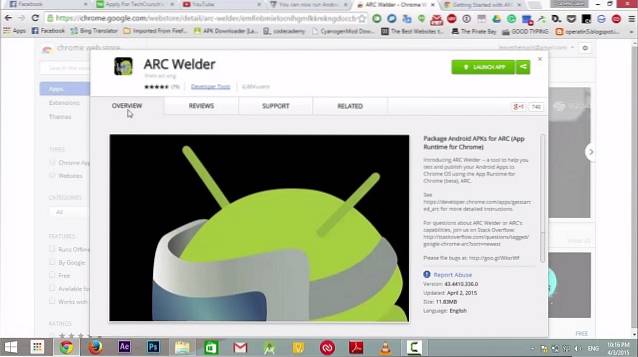
- Merk- Siden sier at nedlastingsstørrelsen er 11 MB, men den faktiske nedlastningsstørrelsen er nesten 150 MB, så vær tålmodig mens den lastes ned
- Når du er lastet ned, start appen
- Du må velge en katalog der Arc Welder kan lagre appene dine
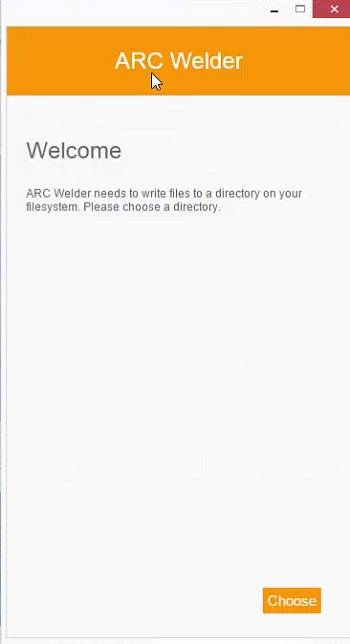
- Når det er gjort, klikk på + for å legge til .apk-filen
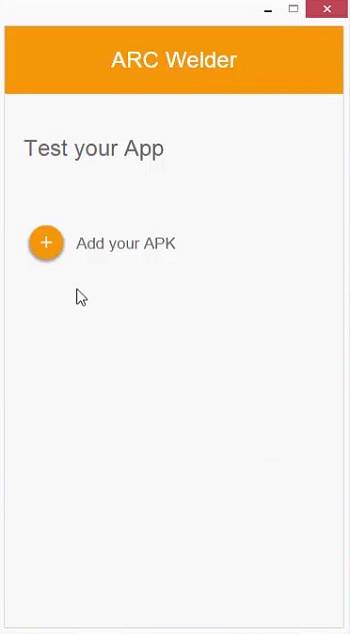
- Vent til den lastes inn
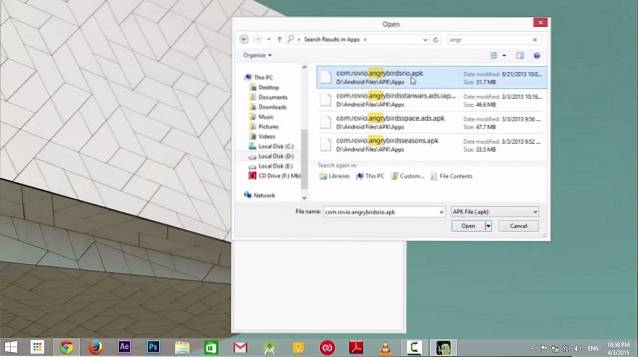
- Tilpass orienteringen osv. I samsvar med dette
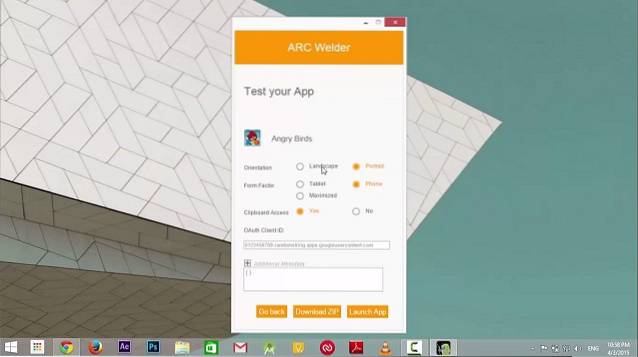
- Klikk på Start app
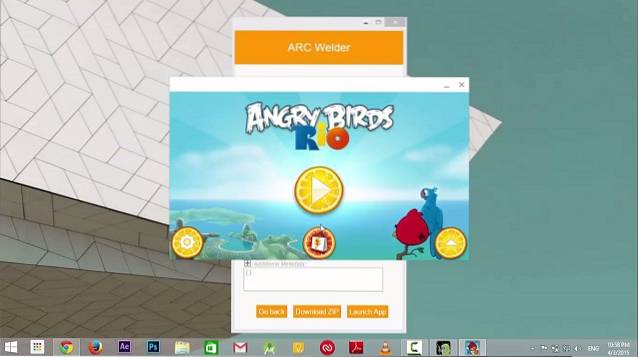
- Android-spillet ditt starter nå
Merk: Du kan bare installere en app om gangen ved hjelp av Arc Welder, så for å teste andre apper avinstallerer du de installerte appene.
SE OGSÅ: 5 beste Bluestacks-alternativer
Konklusjon
Mens alle de ovennevnte 3 metodene gir et alternativ til en fysisk Android-enhet, vil ytelsen og opplevelsen som en ekte maskinvare tilbyr alltid være bedre enn emulatorer. Android-spill er også designet for enheter basert på berøringsskjerm, og PC-er bruker mus og tastatur for inngang, slik at det noen ganger kan være vanskelig å få kontrollene riktig, spesielt på multi-touch-spill
 Gadgetshowto
Gadgetshowto
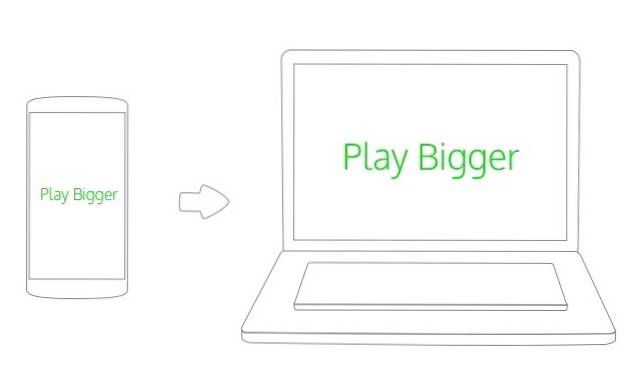
![Hvor mange mennesker faktisk bor på Google Plus [Infographic]](https://gadgetshowto.com/storage/img/images/how-many-people-actually-stay-on-google-plus-[infographic]_2.jpg)
![Parodieannonse for iPhone 5 [Video]](https://gadgetshowto.com/storage/img/images/the-iphone-5-parody-advert-[video].jpg)
